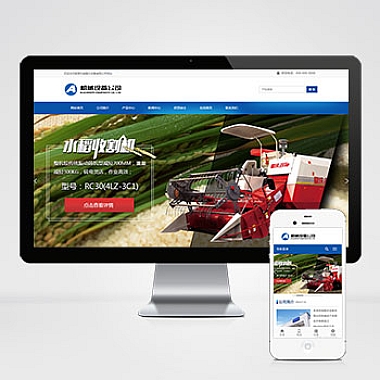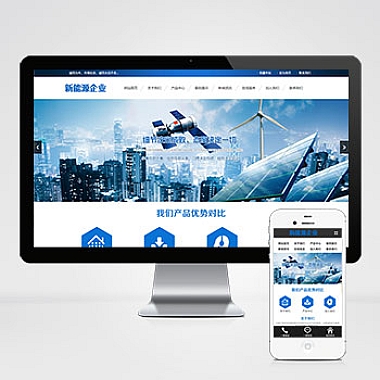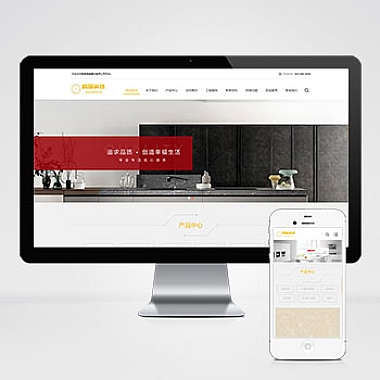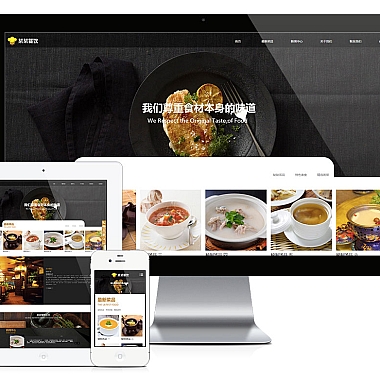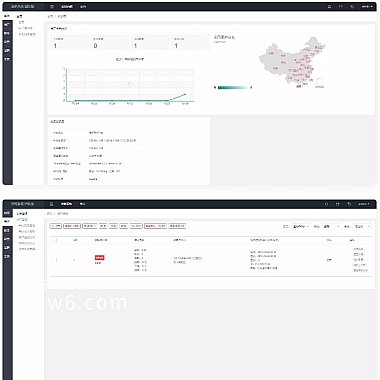如果你的手机上的Google地图无法连接网络,可以按照以下步骤排查和解决问题:
1. 检查网络连接
- 移动数据/Wi-Fi是否开启:确保手机已开启数据流量或连接到可用的Wi-Fi。
- 信号问题:如果使用移动数据,检查信号强度(如处于地下室、偏远地区可能导致信号弱)。
- 飞行模式:确认手机未开启飞行模式(会禁用所有网络)。
2. 检查Google地图权限
- 安卓手机:进入 设置 > 应用 > Google地图 > 权限,确保已开启 位置 和 移动数据/Wi-Fi 权限。
- iPhone:进入 设置 > 隐私 > 定位服务,确保Google地图的定位权限为 “使用期间” 或 “始终”。
3. 清除缓存或数据(安卓)
- 进入 设置 > 应用 > Google地图 > 存储:
- 点击 清除缓存(临时文件可能导致问题)。
- 如果无效,尝试 清除数据(会重置应用设置,但不会删除离线地图)。
4. 检查日期和时间设置
错误的日期或时区可能导致SSL连接失败:
- 进入 设置 > 系统 > 日期和时间,开启 自动获取日期和时间 和 自动获取时区。
5. 重启手机或重装Google地图
- 重启手机:简单但有效,可能解决临时系统故障。
- 卸载并重装Google地图:确保安装版本(旧版本可能存在兼容性问题)。
6. 检查Google服务是否正常
- 访问 Google服务状态页面,确认Google地图服务器无故障。
- 如果服务器宕机,需等待Google修复。
7. VPN或防火墙干扰
- 如果使用VPN或代理,尝试关闭后重试。
- 某些安全软件可能限制网络访问,检查是否有相关设置。
8. 其他可能原因
- SIM卡问题:重新插拔SIM卡或联系运营商确认数据服务正常。
- APN设置错误(移动数据):进入 设置 > 移动网络 > APN,重置为默认配置(需运营商提供正确参数)。
针对国内用户的特殊提示
- 如果在中国大陆,Google服务受网络限制,需通过合规VPN访问。
- 可尝试使用高德地图、百度地图等本地化替代应用。
如果以上方法均无效,可能是手机系统或硬件问题,建议联系手机厂商或运营商进一步协助。